随着科技的不断发展,家庭娱乐设备也在不断更新换代,索尼的PlayStation 4(简称PS4)系列游戏机一直是玩家们的首选之一,而PS4 Slim作为PS4系列的升级版,不仅在性能上有所提升,还更加轻薄便携,如何将PS4 Slim与电视连接起来呢?本文将为大家详细介绍PS4 Slim连接电视的教程。
准备工作
- 检查设备:确保你的PS4 Slim已经开机并处于待机状态,确认你的电视也已经开启,并且可以正常显示画面。
- 准备线材:你需要一根HDMI线来连接PS4 Slim和电视,如果你的电视支持其他类型的接口(如DVI或VGA),你可能需要相应的转接器。
- 选择输入源:在电视遥控器上找到“输入”或“Source”按钮,按下后选择与HDMI接口对应的输入源(如HDMI 1)。
连接步骤
- 连接HDMI线:将HDMI线的一端插入PS4 Slim背面的HDMI端口,另一端插入电视背面的相应HDMI端口,确保连接牢固,避免松动导致信号丢失。
- 设置电视输入源:按照上述提到的方法,在电视遥控器上选择正确的输入源,你应该能够在电视屏幕上看到来自PS4 Slim的画面。
- 调整画面设置:进入PS4 Slim的主界面后,依次点击“设定”>“显示与视频”>“视频输出设定”,你可以根据需要调整分辨率、刷新率等参数,以获得最佳的视觉效果。
- 音频连接:除了视频信号外,你还需要考虑音频信号的处理,如果电视自带音响系统,你可能不需要额外的音频线;但如果你需要更好的音质体验,可以考虑使用光纤或同轴电缆将音频信号从PS4 Slim传输到外部音响设备。
- 测试连接:一切设置完成后,打开一个游戏或应用来测试连接是否成功,如果遇到任何问题,请检查所有连接是否牢固,并重新尝试上述步骤。
常见问题解答
- 画面不清晰:可能是由于分辨率设置不当导致的,请确保在PS4 Slim和电视上都选择了相同的分辨率。
- 声音问题:如果听不到声音,请检查音频线是否正确连接,以及是否选择了正确的音频输出选项。
- 无法识别设备:这可能是由于HDMI线损坏或接触不良造成的,尝试更换一根新的HDMI线,并确保两端都插紧了。
通过以上步骤,你应该能够顺利地将PS4 Slim连接到电视上,享受高质量的游戏体验,如果你在使用过程中遇到任何其他问题,欢迎随时向我咨询!希望这篇教程对你有所帮助!










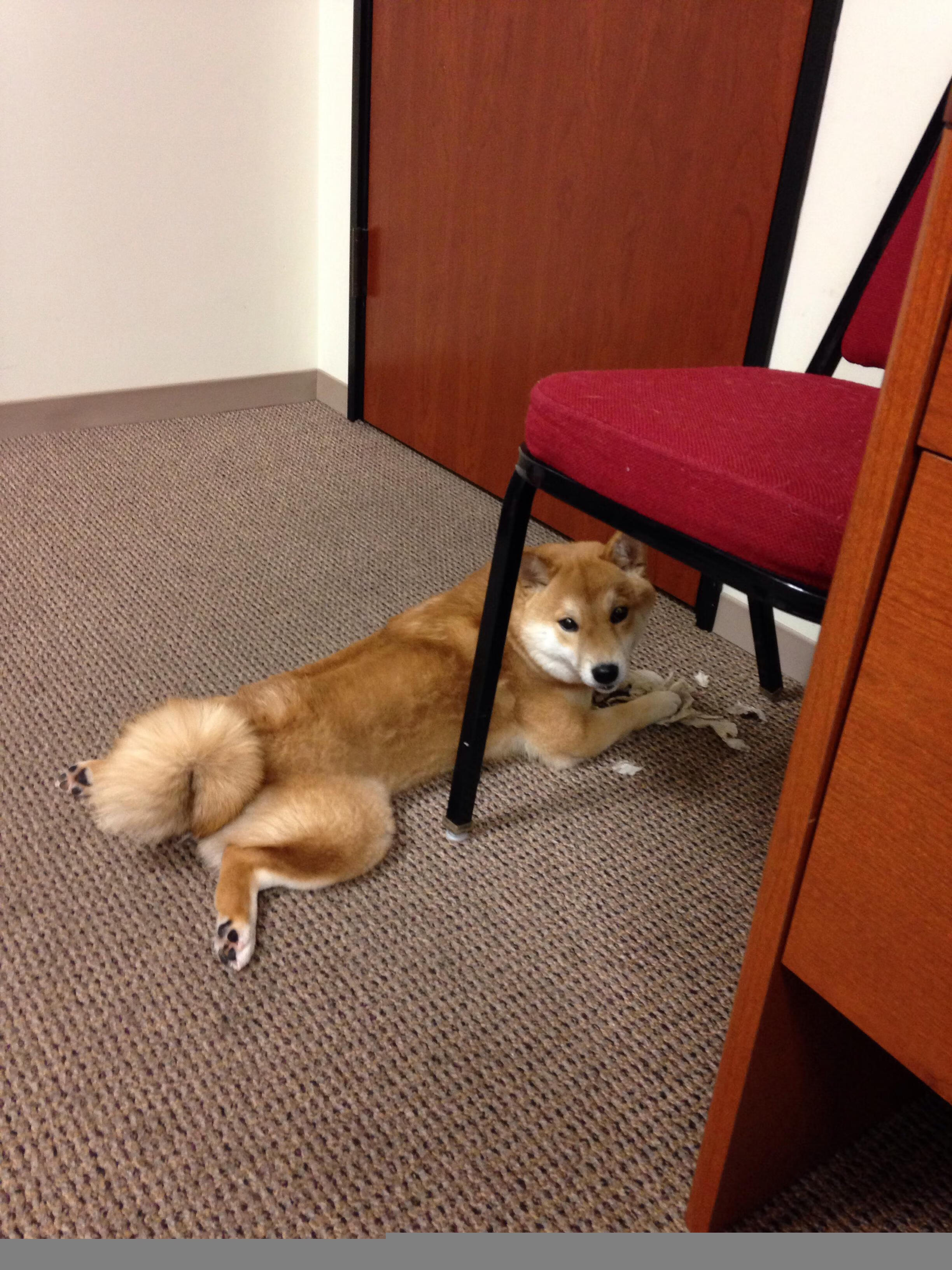



 京公网安备11000000000001号
京公网安备11000000000001号 粤ICP备17124184号-21
粤ICP备17124184号-21
还没有评论,来说两句吧...